Cara Menjeda Pembaruan di Windows 11
Anda dapat menjeda pembaruan di Windows 11 jika Anda ingin menghentikan sementara OS dari menerima patch, driver, dan rilis kumulatif terbaru. Jumlah hari di mana Anda dapat menangguhkan Pembaruan Windows berbeda untuk Orang Dalam dan pengguna biasa.
Iklan
Jika Anda menjalankan versi Pratinjau Orang Dalam Windows 11, Anda dapat menjeda pembaruan selama 7 hari. Pengguna rilis stabil reguler dapat menangguhkan pembaruan hingga 35 hari. Setelah jangka waktu tersebut, sistem operasi akan secara otomatis melanjutkan pengunduhan dan penginstalan pembaruan.
Ingatlah bahwa beberapa pembaruan, seperti definisi anti-virus Microsoft Defender, akan terus diunduh dan dipasang saat pembaruan dijeda.
Saat Windows melanjutkan pembaruan secara otomatis, perangkat Anda harus menginstal pembaruan terkini sebelum dapat dijeda lagi.
Posting ini akan menunjukkan kepada Anda cara menjeda dan melanjutkan pembaruan di Windows 11.
Jeda Pembaruan di Windows 11
- Membuka Pengaturan Windows dengan Menang + Saya jalan pintas.
- Klik pada pembaruan Windows di kiri.
- Di sisi kanan, klik salah satu tindakan berikut yang tersedia.
- Klik Jeda selama 1 minggu tombol.

- Atau, klik tombol panah menu tarik-turun dan pilih Berhenti sejenak untuk
minggu .
- Klik Perpanjang selama 1 minggu tombol.
- Klik tombol panah menu tarik-turun, dan pilih salah satu Perpanjang untuk
minggu pilihan.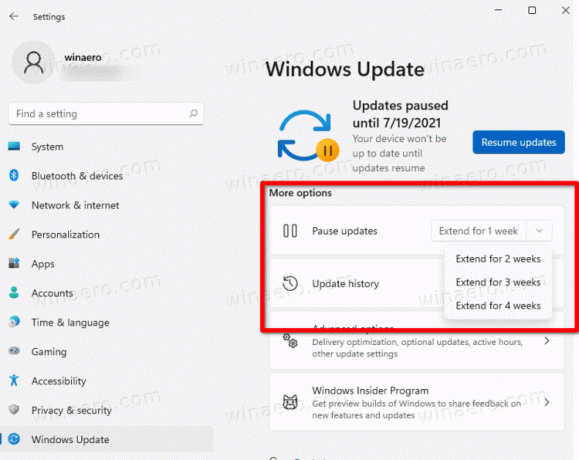
- Klik Jeda selama 1 minggu tombol.
- Anda baru saja menjeda Pembaruan Windows di Windows 11. Anda sekarang dapat menutup aplikasi Pengaturan.
Terakhir, Anda dapat melanjutkan pembaruan yang dijeda kapan saja. Untuk itu, Anda perlu membuka aplikasi Pengaturan lagi dan mengunjungi pengaturan Pembaruan Windows.
Lanjutkan Pembaruan untuk Windows 11
- Buka Pengaturan (Menang + Saya).
- Navigasikan ke pembaruan Windows bagian.
- Klik tombol Lanjutkan pembaruan di sebelah kanan.
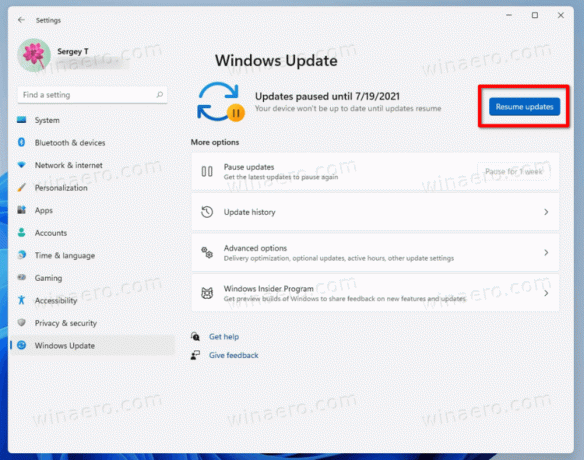
- Windows 11 akan langsung memeriksa pembaruan.
- Tunggu akhir pemeriksaan pembaruan dan tutup aplikasi Pengaturan.
Setelah Anda mengikuti langkah-langkah di atas, Windows 11 akan terus menerima perbaikan, patch, driver, dan pembaruan lainnya. Anda dapat menjedanya lagi kapan saja nanti.



